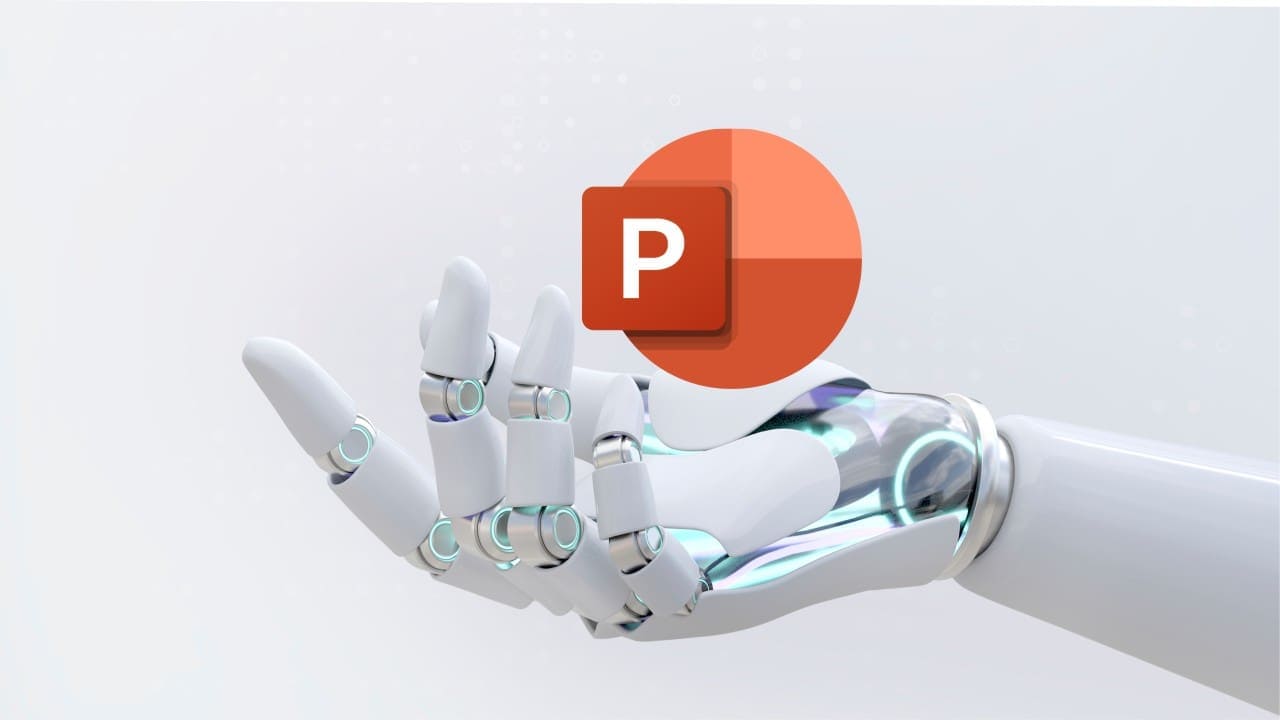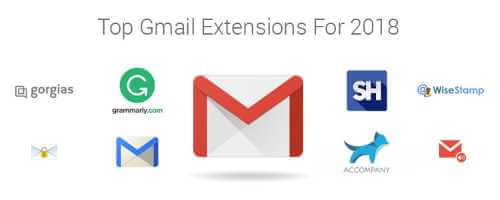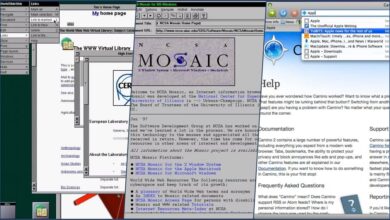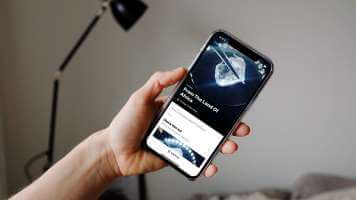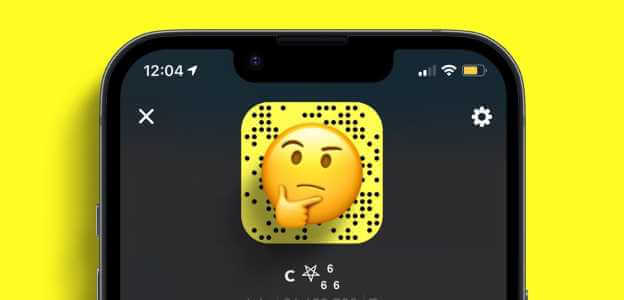Canva стала чудовим онлайн-ресурсом для створення, редагування та завантаження різноманітних дизайнів. Ви також можете Роздрукуйте свій дизайн із Canva безкоштовно Якщо вам потрібно надіслати або поділитися його фізичною копією. Програму Canva можна встановити на мобільному телефоні, комп’ютері та планшеті, щоб ви могли працювати над своєю творчістю, де б ви не були. Ось як вирішити проблему, коли дизайни не завантажуються в Canva.
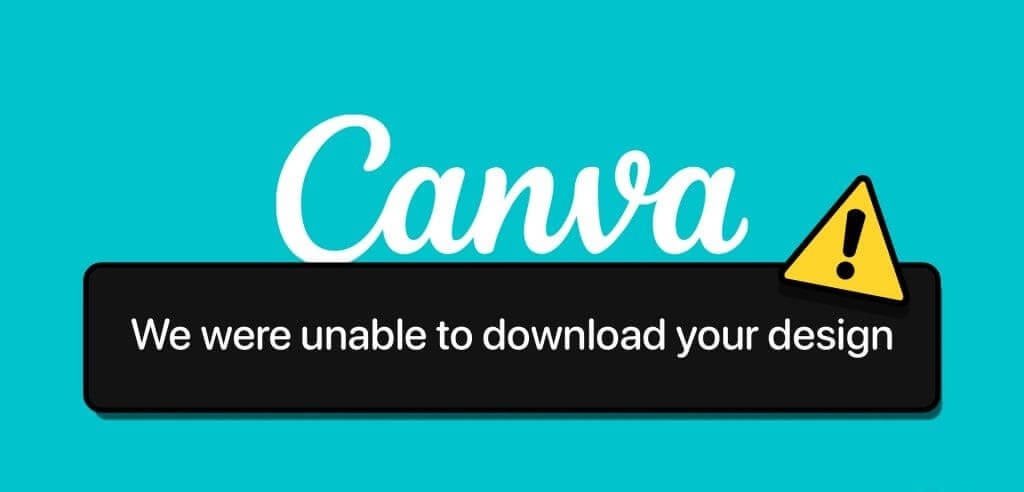
Але одна з головних проблем, з якою стикаються користувачі, полягає в тому, що Canva не завантажує їхні проекти. Це може завадити їм ділитися своїми дизайнами у форматах зображень або відео, особливо з тими, хто не використовує Canva. У цій публікації ми розповімо про рішення, які допоможуть вирішити проблему, як Canva не завантажує дизайни на ваш мобільний телефон і робочий стіл.
1. Перевірте статус вашої підписки на CANVA
Підписка на Canva Pro надає користувачам доступ до більшої кількості інструментів і ресурсів для редагування. Однак деякі елементи дизайну та медіафайли доступні лише користувачам підписки Pro. Отже, якщо ви використовуєте будь-який із них, але бачите сповіщення «Помилка завантаження», вам слід перевірити статус своєї підписки. Щоб перевірити це, вам знадобиться комп’ютер.
Розділ 1: відчинено веб-браузер на комп’ютері та увійдіть Профіль Canva ваш.
Розділ 2: Натисніть на значок Налаштування у верхньому правому куті.
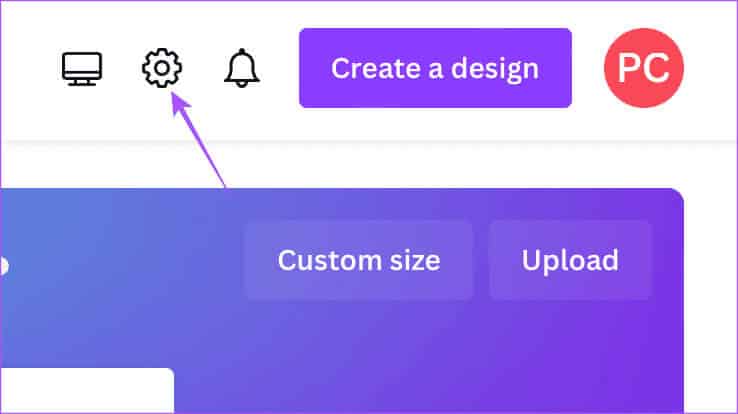
Крок 3: Знайдіть Рахунки та плани з лівого меню.
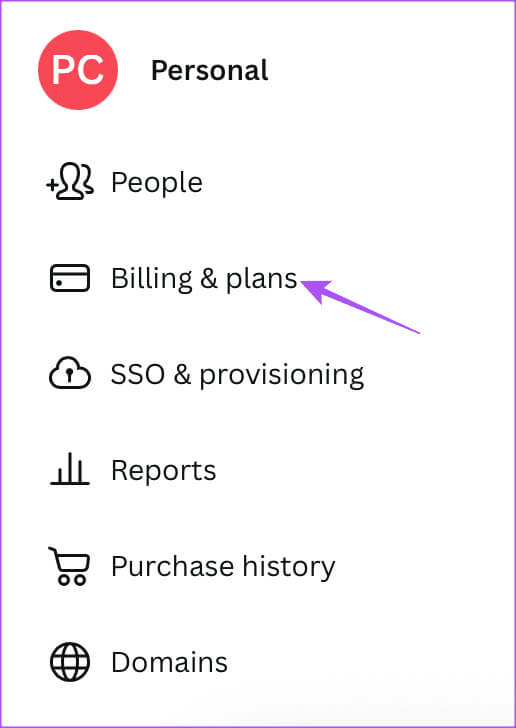
Розділ 4: Клацніть Повторення Якщо термін дії вашої підписки закінчився Canvas Pro.
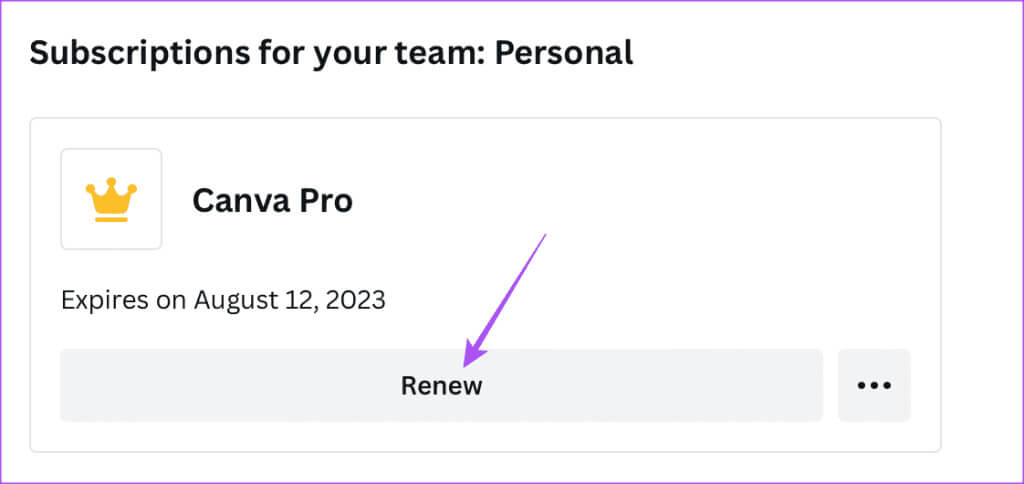
Ви також можете змінити спосіб оплати, якщо ваш останній платіж не пройшов.
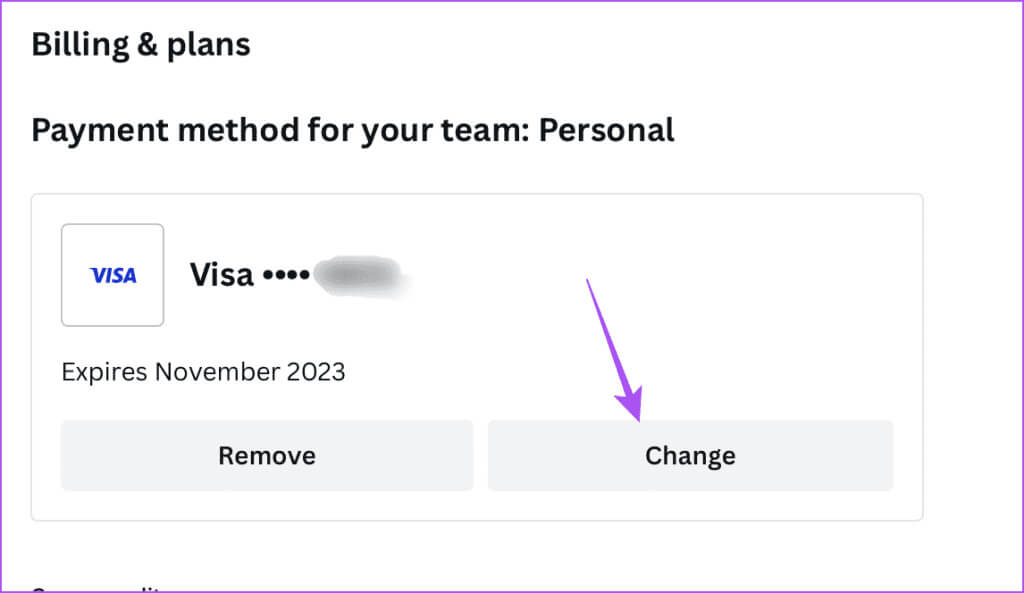
Розділ 5: Далі відкрийте програму Canva на мобільному телефоні та комп’ютері, щоб перевірити, чи проблему вирішено.
2. Переключіться з мобільних даних на Wi-Fi (iPhone та Android)
Якщо ваші завантаження в програмі Canva на пристрої iPhone або Android все ще не вдаються, спробуйте перемкнутися з мобільного передавання даних на Wi-Fi, щоб отримати кращу та стабільнішу швидкість Інтернету. Ви також можете Пройдіть тест на швидкість Щоб гарантувати, що ваш провайдер не зазнає простоїв.
3. Переключіться з точки доступу на Wi-Fi (Mac і Windows PC)
На ПК з ОС Mac або Windows радимо перейти на Wi-Fi, якщо ви покладаєтеся на з’єднання через точку доступу. Це буде корисно, особливо тому, що більшість мобільних операторів мають щоденні обмеження на використання Інтернету.
4. Вимкніть режим Wi-Fi Low Data
Якщо ви все ще не можете завантажити фотографії, відео, PDF-файли чи інші проекти з Canva навіть після підключення до Wi-Fi, рекомендуємо перевірити, чи режим низького обсягу даних вимкнено на вашому мобільному телефоні чи комп’ютері. Ось як.
на iPhone
Розділ 1: Відкрийте додаток Налаштування на вашому iPhone.
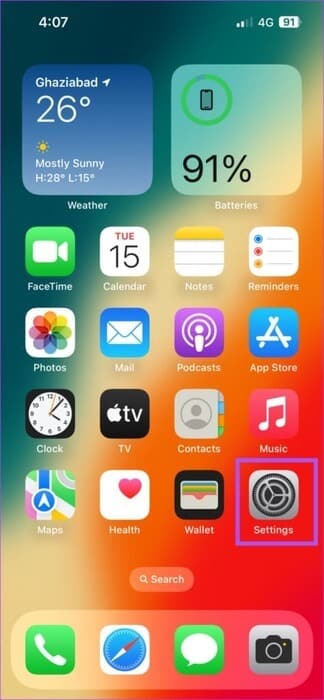
Розділ 2: Натисніть на Wi-Fi.
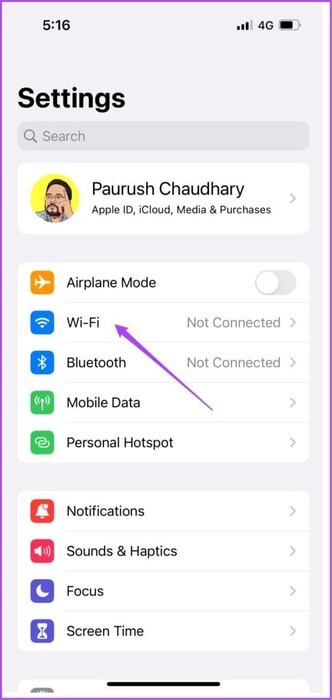
Крок 3: Натисніть на значок "Я" поруч із підключеною мережею Wi-Fi.
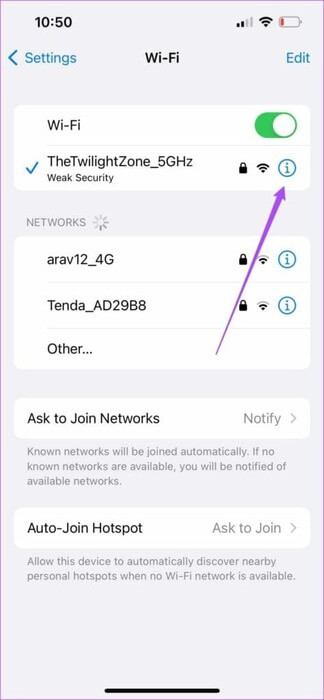
Розділ 4: Натисніть кнопку перемикання поруч Режим низької передачі даних щоб вимкнути функцію.
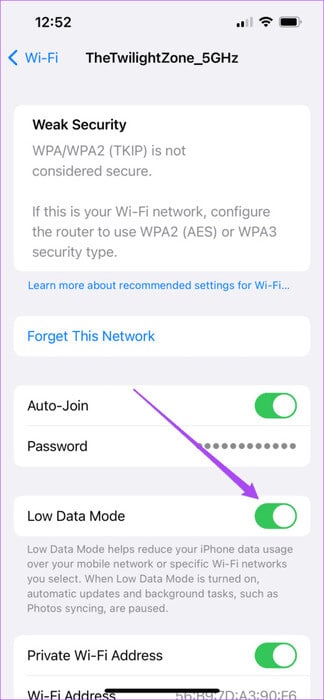
Розділ 5: закрити додаток Налаштування і відкрити Canva щоб перевірити, чи проблему вирішено.
на Android
Розділ 1: Відкрийте додаток Налаштування на телефоні Android.
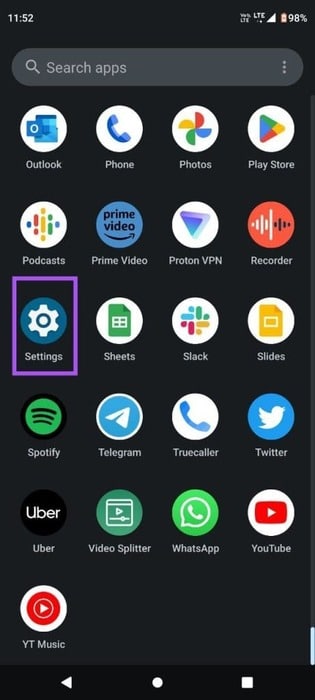
Розділ 2: Натисніть на Мережа та Інтернет.
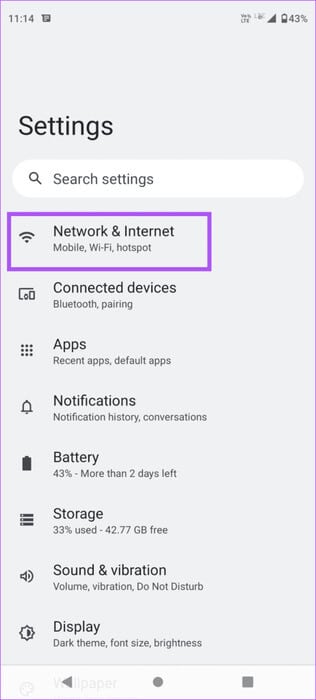
Крок 3: Знайдіть Інтернет.
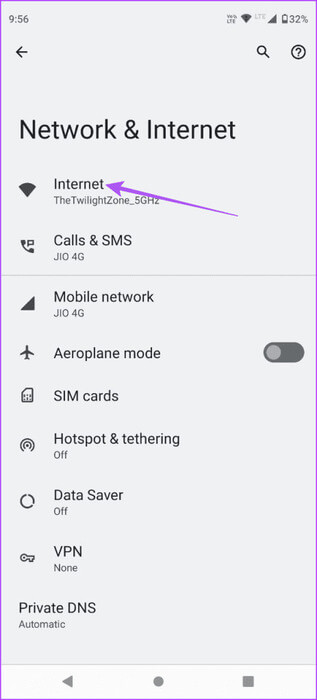
Розділ 4: Натисніть на значок Налаштування поруч із назвою підключеної мережі Wi-Fi.
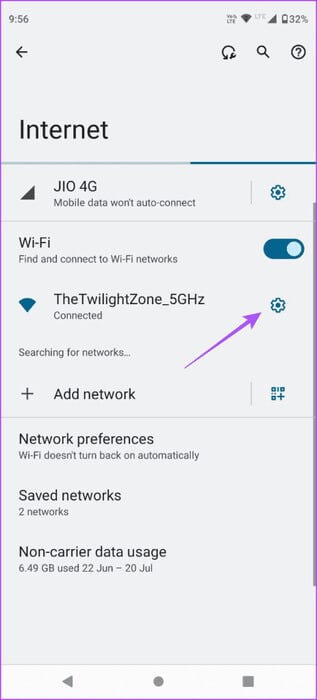
Розділ 5: Натисніть на Використовуйте мережу І перевірте, чи встановлено виявляти автоматично.
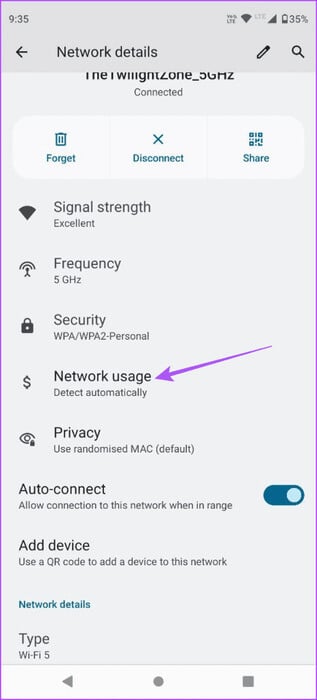
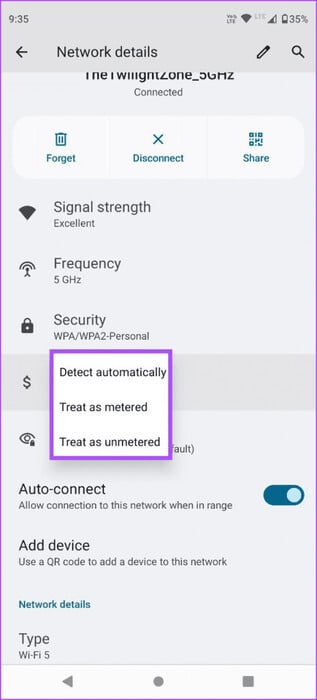
Крок 6: Потім закрийте програму Налаштування Відкрийте Canva, щоб перевірити, чи проблему вирішено.
на Mac
Розділ 1: Натисніть комбінацію клавіш Command + пробіл Відкривати Пошук у центрі уваги, І наберіть конфігурація системи, потім натисніть Повернення.
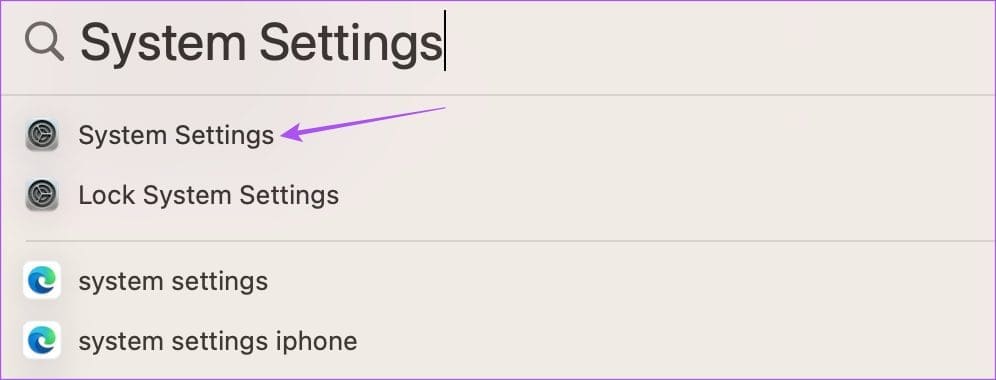
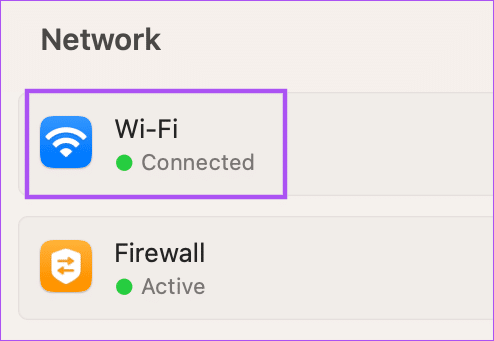
Крок 3: торкніться деталі поруч із назвою підключеної мережі Wi-Fi.
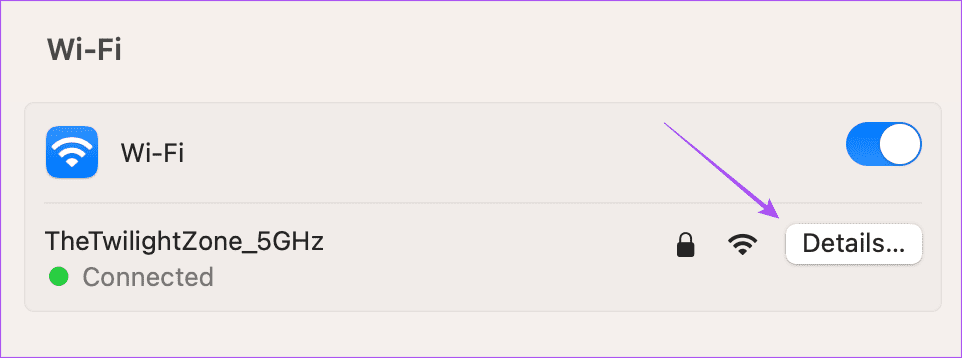
Розділ 4: Натисніть перемикач поряд Режим низької передачі даних щоб вимкнути функцію.
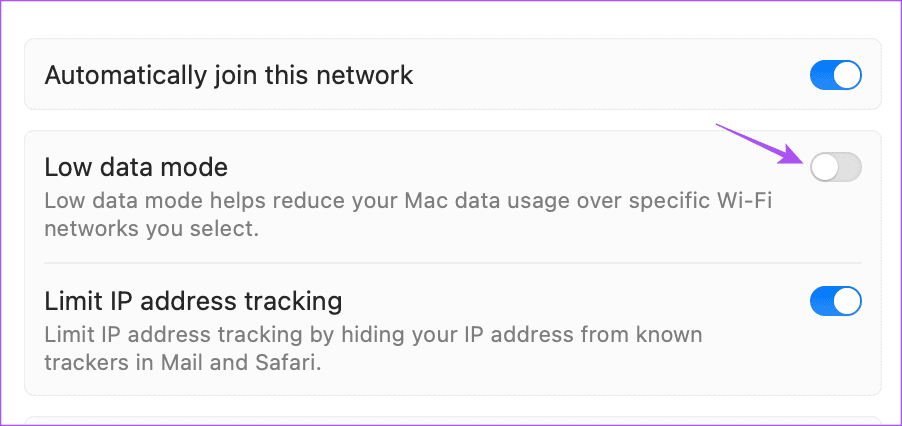
Розділ 5: торкніться Готово І закрийте вікно.
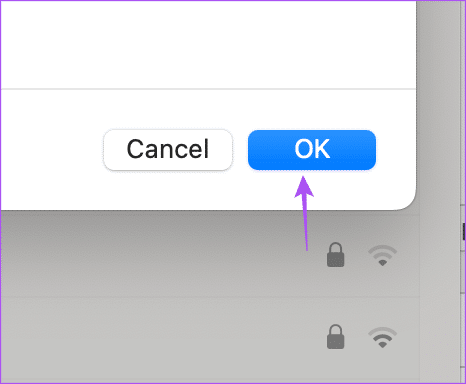
Крок 6: Відкрийте додаток Canva на вашому Mac і перевірте, чи проблему вирішено.
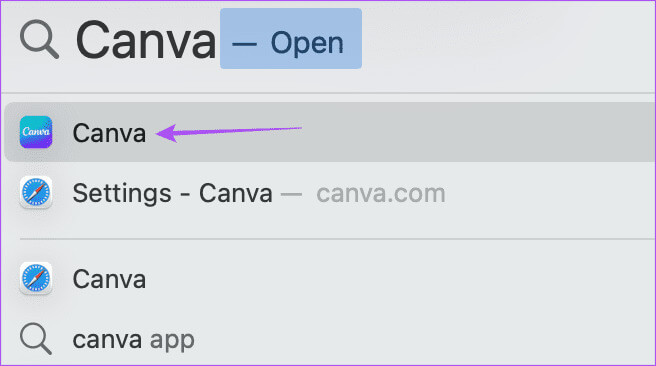
на Windows
Ось як перевірити та зняти обмеження даних у мережі Wi-Fi, підключеній до комп’ютера з Windows 11.
Розділ 1: Натисніть значок Почати На ПК з Windows введіть налаштування, Потім натисніть Enter Щоб відкрити програму Налаштування.
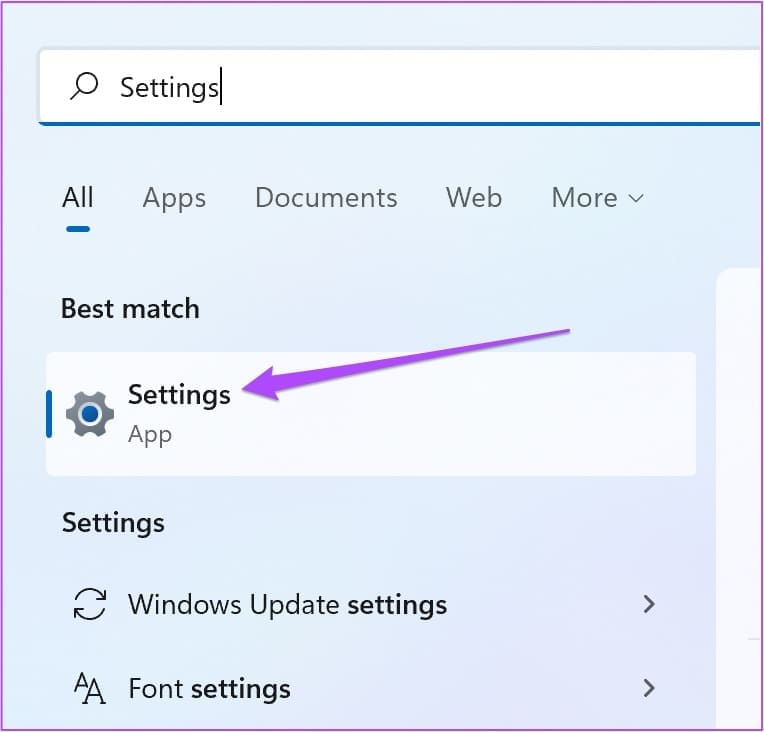
Розділ 2: Знайдіть Мережа та Інтернет з лівого меню.
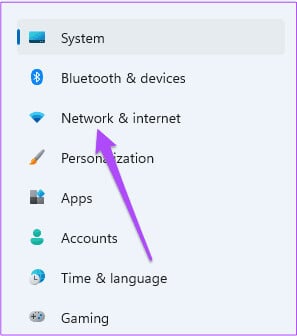
Крок 3: Клацніть Розширені налаштування мережі.
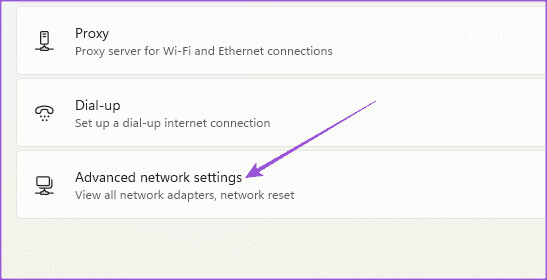
Розділ 4: Знайдіть використання даних.
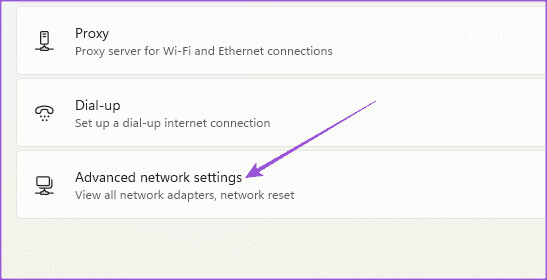
Розділ 5: Клацніть Введіть ліміт у верхньому лівому куті.
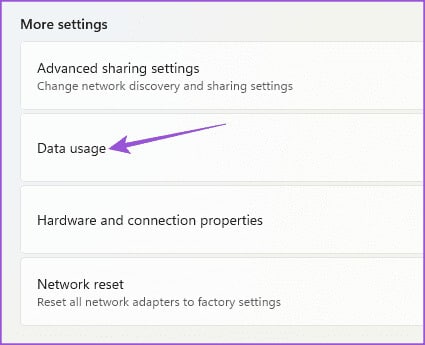
Крок 6: Знайдіть Необмежена у розділі Ліміт даних і торкніться зберегти.
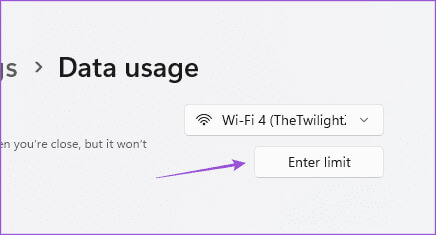
Розділ 7: Закрийте налаштування та відкрийте програму Canva щоб перевірити, чи проблему вирішено.
5. Знову увійдіть у свій обліковий запис CANVA
Коли ви внесете зміни в спосіб оплати та налаштування Wi-Fi, ви можете спробувати знову ввійти в обліковий запис Canva у програмі. Ми покажемо вам, як одразу вийти зі своїх пристроїв за допомогою Canva за допомогою Android або iPhone.
Розділ 1: Відкрийте додаток Canva На пристрої Android або iPhone.
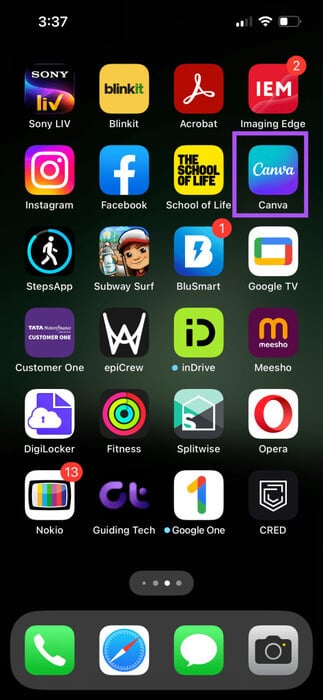
Розділ 2: Натисніть на значок Список з трьох горизонтальних ліній у верхньому лівому куті.
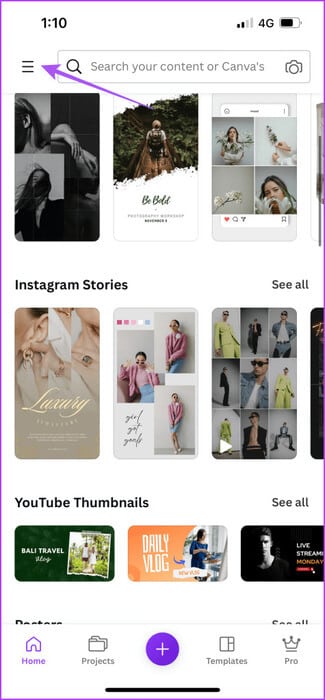
Крок 3: Натисніть на Налаштування На дні.
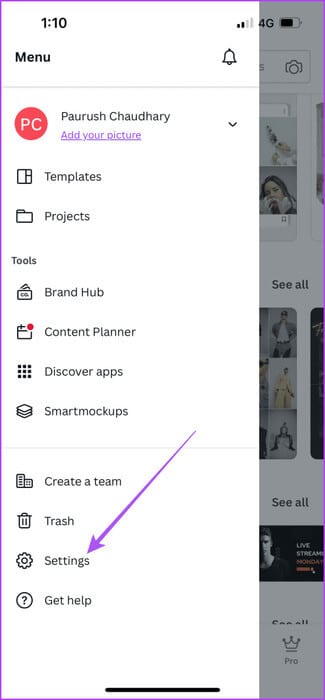
Розділ 4: Знайдіть Вхід та безпека.
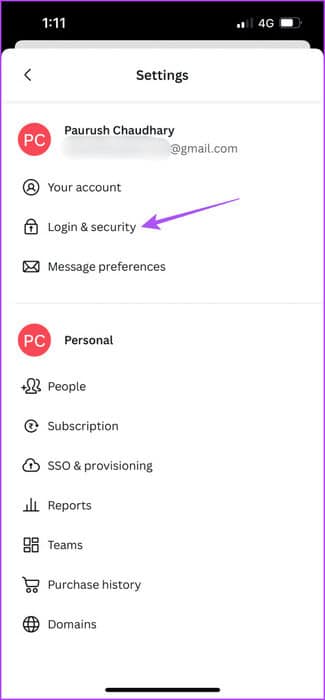
Розділ 5: Натисніть на вийти з аккаунта з усіх пристроїв.
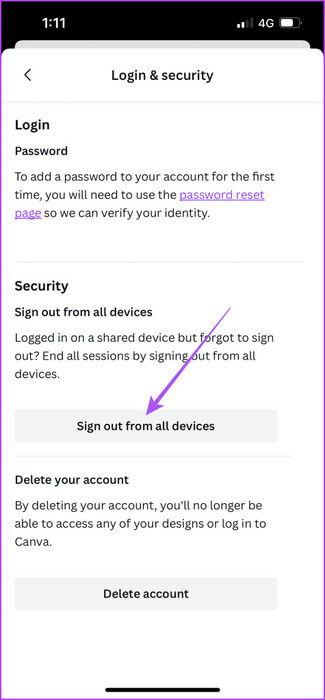
Крок 6: Зачекайте кілька хвилин, а потім увійдіть знову на своєму мобільному телефоні або комп’ютері, щоб перевірити, чи проблему вирішено.
6. Примусово закрийте та перезапустіть CANVA
Ще одне базове та ефективне рішення, щоб дати вашому додатку Canva новий старт, — це примусово закрити та перезапустити додаток на мобільному телефоні та комп’ютері.
на iPhone
Розділ 1: На головному екрані iPhone проведіть пальцем угору та утримуйте, щоб відкрити Windows Програми у фоновому режимі.
Розділ 2: Проведіть пальцем праворуч, щоб знайти програму Canva, а потім проведіть пальцем угору Щоб видалити додаток.
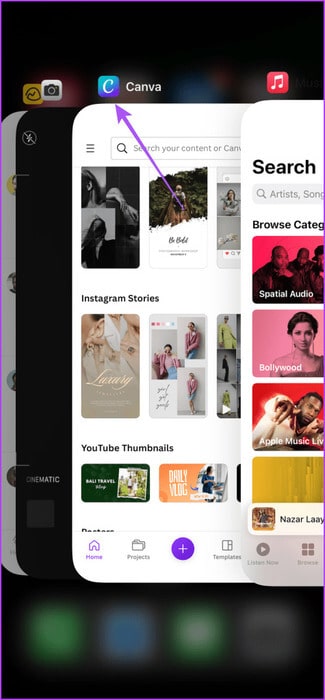
Крок 3: Перезапустіть Canva та перевірте, чи проблему вирішено.
на Android
Розділ 1: Тривале натискання Піктограма програми Canva і натисніть Інформація про застосування.
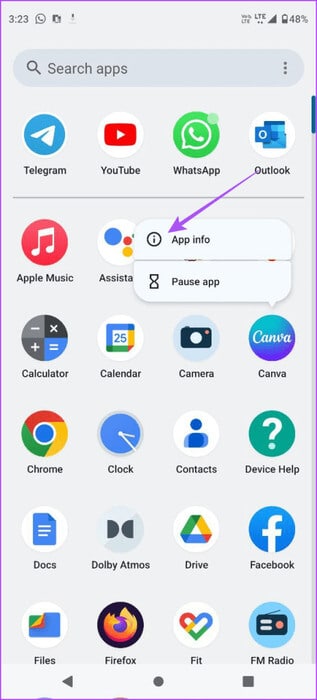
Розділ 2: Натисніть на примусова зупинка.
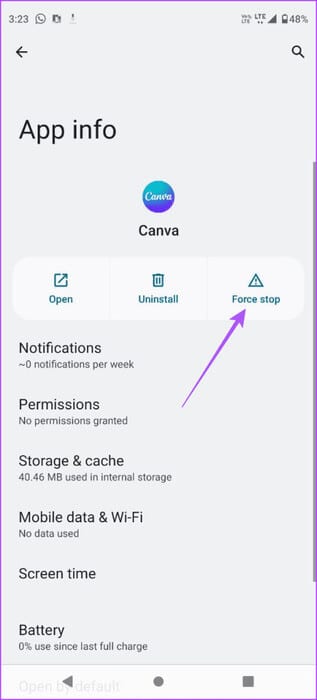
Крок 3: Знайдіть гаразд Для підтвердження.
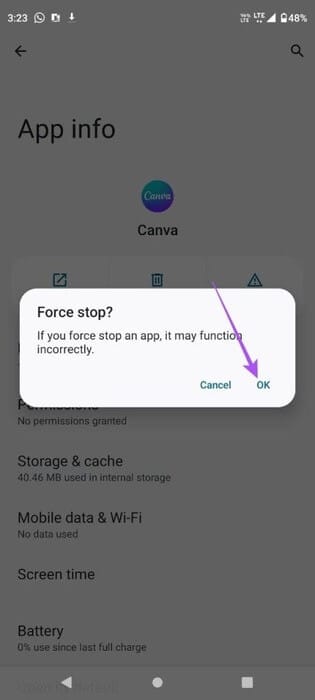
Розділ 4: Закрийте інформацію про програму та відкрийте Canva ще раз, щоб перевірити, чи проблему вирішено.
Якщо ви використовуєте ПК з Windows, перегляньте наш посібник Як примусово закрити програму на Windows 11. Потім перезапустіть Canva, щоб перевірити, чи проблему вирішено.
7. Очистіть кеш програми CANVA (Android)
На своєму телефоні Android ви можете спробувати очистити кеш-файли програми Canva. Кеш програми зберігає всі дані та налаштування, необхідні для покращення продуктивності програми на вашому телефоні Android. Але з часом, якщо кеш програми пошкоджується, це може спричинити проблеми з роботою програми.
Розділ 1: Тривале натискання на значок програми Canva і натисніть Інформація про заявку.
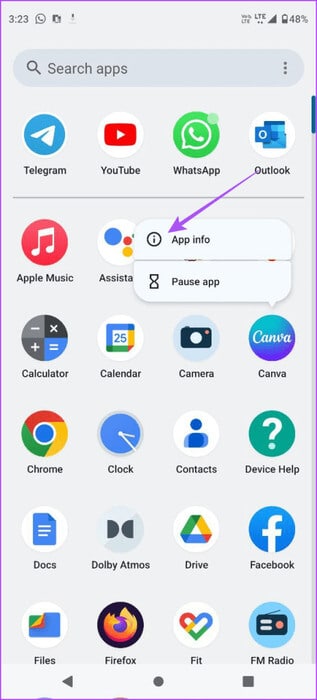
Розділ 2: Натисніть на Зберігання وКеш.
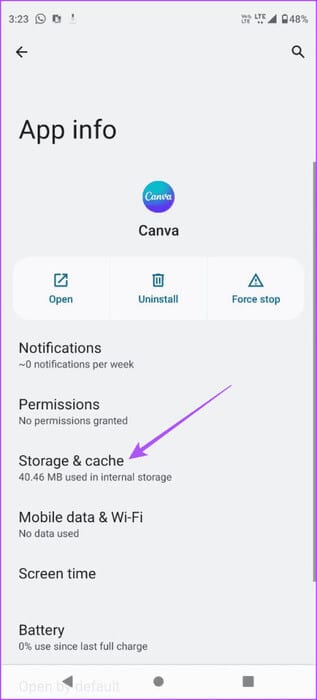
Крок 3: Виберіть Натисніть Очистити кеш.
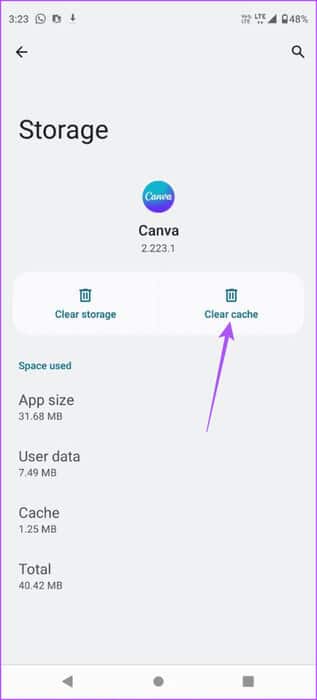
Розділ 4: Закрийте програму Info та відкрийте програму Canva ще раз, щоб перевірити, чи проблему вирішено.
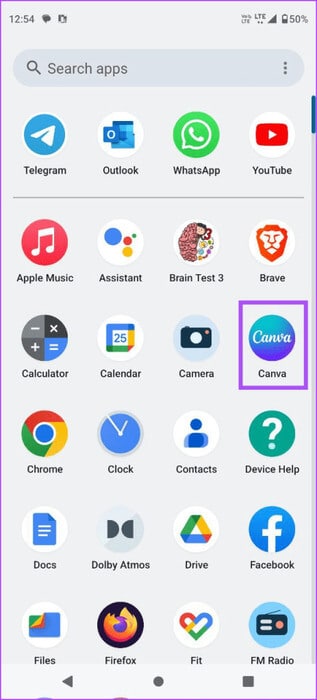
8. Оновлення додатка CANVA
Остаточне рішення — оновити програму Canva на своєму пристрої. Це повинно допомогти усунути помилки, які викликають цю проблему. Ви можете скористатися наведеними нижче посиланнями, щоб оновити програму залежно від вашого пристрою.
Більше того
Завантажте свої проекти CANVA
Ці рішення допоможуть вам вирішити проблему, коли дизайни не завантажуються в Canva. Прочитайте нашу публікацію, щоб дізнатися, як Додайте анімацію до презентацій Canva на мобільних пристроях і комп’ютерах.